一、文件目录权限
1. 对文件(目录)权限本身划分
| r | 读 | 4 |
| w | 写 | 2 |
| x | 执行 | 1 |
假如对一个文件的权限是7,则表示对该文件的权限是全部(读取、写,执行)。
假如对一个文件的权限是5,则表示对该文件的权限是读和执行。
2. 权限从用户的角度划分
所有者:文件的拥有者,创建该文件的用户。
所属组:默认是该文件的拥有者所属初始组里面的其他用户。
其他人:
二、权限的说明
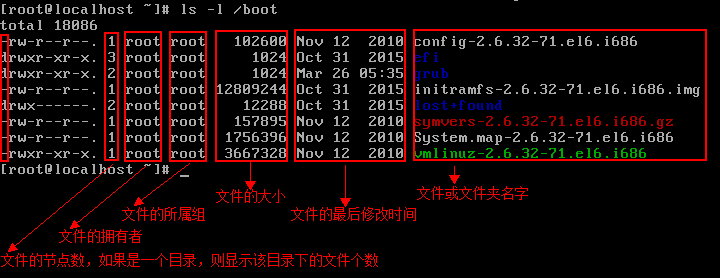
1. 最前面的第一列
| - | 表示是一个文件 |
| d | 表示是一个文件夹 |
| l | 表示是一个链接文件,该链接文件就类似于window里面的快捷方式。 |
2. 设置的权限:rw-r--r--
| rw- | 是文件的所有者的权限。当前权限是读和写,没有执行的权限。 |
| r-- | 是授予所属组用户的权限。当前权限是读,没有写和执行的权限。 |
| r-- | 是授予其他人的权限。当前权限是读,没有写和执行的权限。 |
可以把rw-r--r--变成数字表示:644
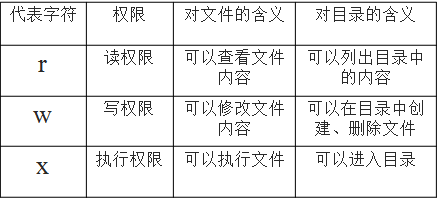
注意:如果想要对目录中的某个文件具有删除的权限,则如何设置。对一个文件有写权限,不能删除该文件,要想删除该文件,则必须对文件所在目录具有写的权限。
三、更改文件权限
1. 更改文件权限
语法1:chmod [选项] <权限数字> <文件或目录>
注意:比较适合于设置权限
比如对一个文件的所有者具体有读写的权限,对所属组具有执行的权限,对其他人具有读取的权限。
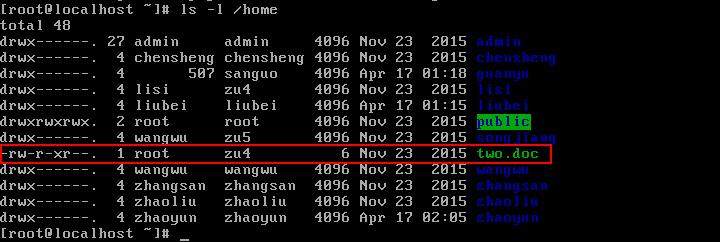

语法2:chmod [{ugo}{+-=}{rwx}] [文件或目录]
注:比较适合于修改权限
-R:递归改变 是把目录下面的所有的内容跟着改变。
例:对two.doc文件所属组去掉执行的权限。

组合使用用法
chmod u-r,o+w,g+w two.doc chmod u=rwx two.doc
2. 更改文件拥有者
语法:chown [用户] [文件或目录]
-R:递归改变

3. 更改文件所属组
语法:chgrp [用户组] [文件或目录]
-R:递归改变

四、目录管理
1. 创建目录
mkdir [选项] 目录名 -p 递归创建目录 -m 创建目录时指定权限
案例1:比如在根目录下面建立一个demo目录。

案例2:比如在根目录下面的demo目录里面新建一个one目录,one/two/three/four

案例3:在/home建立一个目录,目录名称为test,权限设置为777。
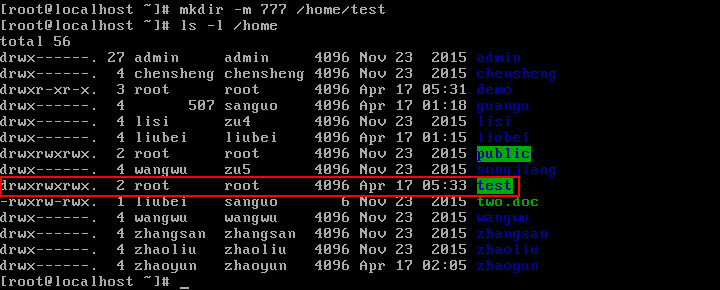
2. 删除目录
rmdir [选项] 目录名 -p 递归删除
注意:该命令只能删除空的目录。

五、文件创建与删除
1. 创建文件
语法:touch 文件名

2. 删除文件
rm [选项] 文件名 -r 递归删除(用于删除文件夹) -f 关闭确认

使用-rf的组合,可以删除非空的目录。

六、复制文件或目录
cp [选项] <源文件或目录> <目标文件或目录> -R 递归复制,复制目录时常用 -p 复制过程中保持文件原有属性 -v 显示复制过程
案例1:把/home目录下面的two.doc文件给复制到/demo目录里面。

案例2:把/boot目录里面的所有的内容,复制的到/demo目录里面。
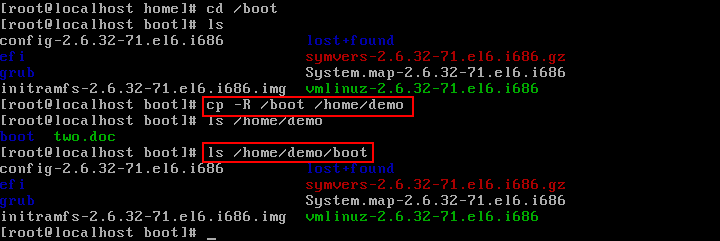
七、移动文件或目录
mv [选项] <源文件或目录> <目标文件或目录> -v 显示过程
案例1:把/home下面的one.doc文件给移动到/test目录里面。
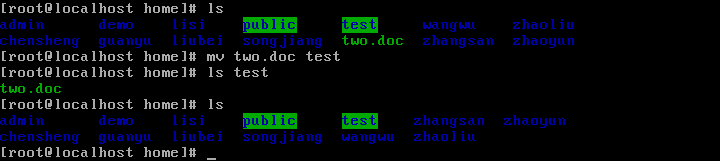
案例2:可以使用该命令进行对文件改名操作。

八、搜索匹配行
grep [选项] <字符串> <源文件> -n 显示行号 -c 共匹配多少行 -i 忽略大小写 -v 排除指定字符串
比如显示出一个文件中除了注释的内容。

九、显示文件内容
cat 查看文件的内容
语法:cat 文件名称
注意:比较适合于查看内容比较少的文件。
head 可以显示出文件的前n行
语法:head –n 文件名称
tail 可以显示出文件的后n行
语法:tail –n 文件名称
more 比较适合显示内容比较多的文档。按空格则翻屏显示,按回车是逐行显示。
less
